Publicado el 25 de Febrero del 2019
913 visualizaciones desde el 25 de Febrero del 2019
514,8 KB
10 paginas
Creado hace 7a (26/01/2018)
Como actualizar WordPress a PHP 7 de forma
segura: caso práctico
¿Todavía no sabes las ventajas de actualizar a la versión de PHP 7 tu WordPress?
Al igual que la mayoría de páginas web, WordPress funciona mediante scripts PHP.
Los scripts son pequeños archivos que llevan el código dentro y que los va ejecutando el
servidor.
Puedes ver cualquiera de ellos si entras a tu hosting y le das a ver uno que tenga esa
extensión.
Pero según qué motor de PHP use nuestro hosting, puede que nuestra web funcione mejor o
peor.
Por eso hoy quiero que sepas porqué deberías de pasar a la versión 7 de PHP cuanto antes y
como hacerlo.
Y además te pondré un caso práctico para que veas como se hace y las mejoras que se
consiguen, que por cierto, no son pocas.
�Contenido [Ocultar]
¿Qué es PHP7 y que diferencia hay con las versiones anteriores?
Antes de hacer el cambio
¿Veri�cando la compatibilidad de plugins y temas?
Veri�car la compatibilidad con plugin
Veri�car la compatibilidad manualmente
Comprobar tú mismo el plugin/tema
Cambiando a la versión de PHP 7
Desde el gestor de versiones de PHP de Cpanel
Desde el archivo htaccess
Comprobando la mejora después del cambio
¡Habemus PHP 7!
¿Qué es PHP7 y que diferencia hay con las versiones
anteriores?
Si usas un hosting en condiciones, seguramente te hayan avisado de que han actualizado su
versión de PHP y que cambies lo antes posible.
Y no les quito la razón, porque la diferencia de este a los anteriores es brutal.
Antes de hacer el cambio estuve investigando y todo apuntaba a que PHP 7 daría mejor
rendimiento y sin duda ha sido así.
En el consumo de CPU y RAM se ha notado porque ahora consume por lo menos un 75%
menos de recursos y la velocidad de la web también ha aumentado.
Para que veas la diferencia, voy a hacer la prueba en mi misma web y te mostraré los
resultados.
Yo ya la había actualizado, pero estoy haciendo una mejora en mi servidor por unos
problemas que he detectado, así que ya aprovecho que tengo que hacerlo de nuevo para que
veas como se hace.
Antes de hacer el cambio
La verdad es que hacer el cambio a PHP7 es tan sencillo como hacer un par de clics como
muchos alojamientos te dicen.
Pero no deberías de hacerlo a ciegas porque puedes tener muchos problemas como te voy a
explicar.
�Resulta que NO todos los temas y plugins son compatibles con esta versión.
El motivo es porque en cada versión nueva se eliminan y añaden funciones nuevas.
Si el desarrollador no ha actualizado el código con las versiones nuevas o sustituido las
antiguas por otras, lo más normal del mundo es que deje de funcionar o lo haga mal.
Así que tenemos que veri�car que nuestra web es 100% compatible antes de hacer el
cambio.
¿Veri�cando la compatibilidad de plugins y temas?
Para veri�car que nuestra web es compatible debemos de averiguar que todos nuestro
plugins y el tema que tengamos activado sean compatibles.
Para hacerlo te voy a dar 3 ideas muy buenas, pero debes de saber que una no quita el
trabajo de la otra.
Veri�car la compatibilidad con plugin
Pues sí, podemos veri�car si nuestros plugins y temas son compatibles con PHP 7 con un
plugin y un par de clics.
El problema de esto es que no te puede garantizar al 100% su compatibilidad, pero una ayuda
te da.
El plugin en cuestión se llama PHP Compatibility Checker y lo puedes buscar desde el
instalador de plugins.
Una vez que se ha instalado y activado te vas a herramientas y te lo encuentras ahí.
La verdad es que es muy sencillo porque solo tienes que seleccionar la versión de PHP con
la que quieres comprobar si hay compatibilidad y le das a Escanear.
�Una vez que has terminado el scan, podrás ver qué plugins y temas son compatibles con la
versión que has elegido.
En la imagen puedes ver que todos los que tengo instalados en este momento son
compatibles, menos 1 que ya te digo que es Thrive Leads aunque no salga en la foto.
Te saldrán en verde los que son 100% compatibles, en rojo los que no serán y en amarillo los
avisos, que no deberías de tomarlos en serio porque no pasa nada.
Con esto podrás tener más o menos una idea de la compatibilidad, pero para asegurarnos
daremos otro paso.
�Veri�car la compatibilidad manualmente
Tranqui que no necesitarás conocimientos de programación para hacer esto, porque te voy a
explicar como hacerlo de forma sencilla.
Yo cuando tengo que buscar algo sobre un plugin o tema, hago 2 cosas.
La primera y más inteligente es ir a la web del plugin o tema y ver en el listado de
compatibilidades si lo es o no.
Y si ves que no lo encuentras, pues le mandas un correo de soporte el desarrollador porque
si encima es de pago, para eso lo estás pagando.
Otra opción es hacer una búsqueda en Google para encontrar hilos de soporte con estos
datos.
Puedes buscar en español haciendo “nombredelplugin compatibilidad PHP7” o en inglés
donde siempre suelo buscar haciendo una búsqueda con “nombredelplugin PHP
7 Compatibility”.
Seguro que con este método o el anterior sales de dudas.
Comprobar tú mismo el plugin/tema
Si después de estas 2 ideas no has encontrado nada o si todavía tienes dudas, pues nos
queda la última y más trabajosa, que es probar el plugin.
Para ello obviamente deberemos de actualizar la versión de PHP y hacer las pruebas
necesarias.
Si es un plugin de contacto prueba a mandar uno, si es de recogida de email haz una prueba
de si los recoge, si es de redes sociales si aparecen los iconos, etc.
Seguro que así sales de dudas si funciona o no.
Cambiando a la versión de PHP 7
Una vez que ya tenemos claro que podemos cambiar WordPress a PHP 7, lo que nos queda
es hacerlo.
Como uso el hosting de Siteground, que por cierto te recomiendo encarecidamente, te
explicaré como se hace en él, aunque en otros es muy similar.
�Esto se puede hacer de 2 maneras, así que empecemos con la primera.
Desde el gestor de versiones de PHP de Cpanel
Inicias sesión en el Cpanel de tu hosting y buscas PHP Manager Versión o administrador de
versiones de PHP.
Es un gestor para cambiar la versión de PHP a la que queramos que es tan sencillo como
hacer un clic.
Una vez que estás dentro es tan sencillo como elegir el directorio raíz, que en mi caso es
public_html, elegir la versión de PHP y que en mi caso será la 7.0 porque en la superior he
encontrado algún error.
Le das a salvar y ya habrás cambiado de versión.
Si notas algún problema en la web, basta con volver aquí y cambiar a la versión que tenías.
Desde el archivo htaccess
�Si estás seguro que hosting tiene PHP 7 y quieres hacerlo de forma más sencilla puedes
hacerlo agregando el siguiente código al archivo htaccess de la raíz de tu web.
AddHandler application/x-httpd-php70 .php .php5 .php4 .php3
Puedes hacerlo desde FTP o con el editor de archivos de Yoast.
Una vez que lo hagas quedará activado.
Comprobando la mejora después del cambio
Una vez que ya hemos activado la nueva versión y vemos que todo funciona correctamente
puedes ver como ha mejorado la web.
En mi caso te digo las diferencias de rendimiento con unas pruebas muy sencillas que he
hecho.
Tengo que decirte que estas pruebas las estoy haciendo con mi web en medio de unos
cambios, así que no da el rendimiento que debería, pero por lo menos podemos hacer las
prueba.
He instalado un plugin que mide el consumo de memoria RAM de WordPress y estos son los
resultados.
Puedes ver que con PHP 5.6 el consumo de memoria RAM de la web era de casi 90 Megas,
cosa que es bastante.
Y eso que es una versión algo actual, yo todavía veo páginas web que usan la versión 5.3 con
el consumo de recursos y problemas de seguridad que les pueden dar.
Y una vez que he hecho el cambio el consumo de RAM ha bajado a poco más de 20 Megas,
cosa que está muy bien.
Aparte de esto también lo he notado en el consumo de CPU, aunque no tengo pruebas ahora
mismo.
�Respecto a la velocidad y sin tocar absolutamente nada, la web tardaba en cargar unos 1.9
segundos con la versión 5.6 de PHP y al cambiar a la 7 ha bajado a 1.3.
Yo no le echo cuentas al tema de la velocidad porque como te he comentado antes, me ha
pilllado en un momento de cambios, así que ya actualizaré estos datos con unos más
exactos.
¿Merece la pena el cambio a PHP 7?
Como puedes comprobar la respuesta es un SI rotundo.
¡Habemus PHP 7!
Pues listo, ya tienes actualizado tu WordPress a PHP 7 y seguro que tu web va mucho rápida
y el consumo de recursos ha bajado considerablemente.
Además tu web ha ganado en velocidad y seguramente te bene�cie en el posicionamiento.
¿Has podido actualizar tu web? ¿Has tenido algún problema? Cuéntamelo en los
comentarios.
Si te ha sido de utilidad me gustaría que ayudases a alguien que use WordPress
compartiéndole este post.
¡Seguro que te lo agradece!
 Crear cuenta
Crear cuenta
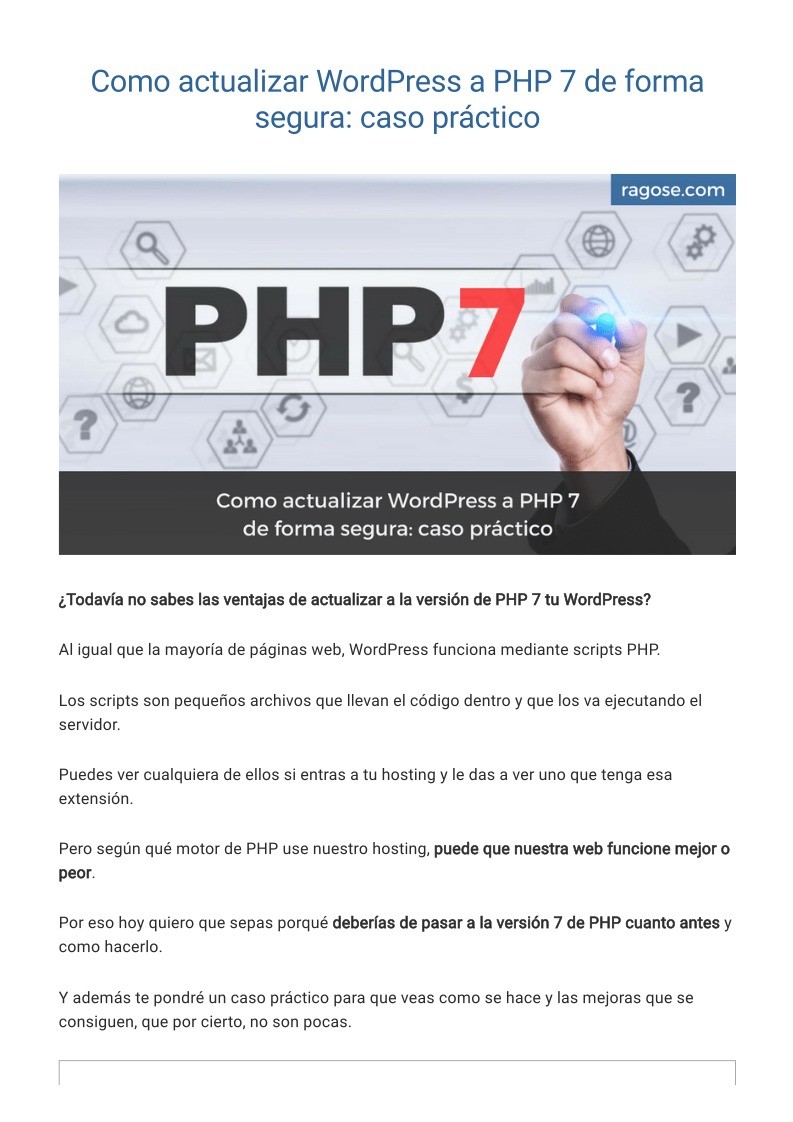

Comentarios de: Como actualizar tu WordPress a PHP 7 de forma segura: caso practico (0)
No hay comentarios